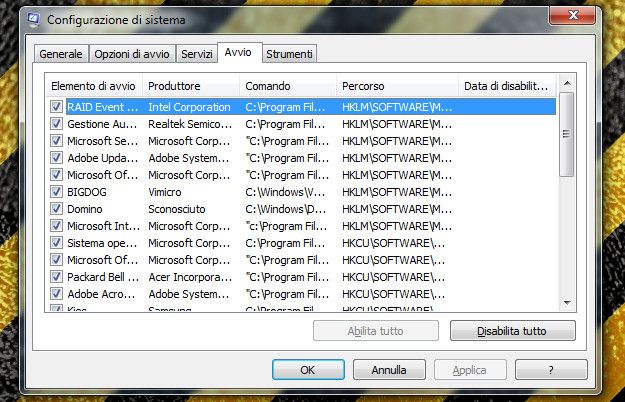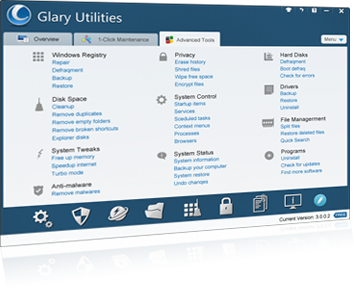Se doveste paragonare il vostro computer ad un animale....a quale di questi tre assomiglia ?
Se avete risposto con l'ultima immagine da destra allora questo è il post che fa per voi.
Non sei ancora molto esperto del mondo dell’informatica, ma per capire certe cose non c’è bisogno di essere esperti:
il tuo PC va lento, così lento che rende estenuante anche le operazioni più semplici, dall’avvio del sistema all’apertura dei programmi passando per il lancio delle applicazioni.
Così non si può andare avanti, e visto che al momento non hai in programma di acquistare un nuovo PC,
ecco qualche utile consiglio su come velocizzare il computer su tutte le versioni di Windows. Prova a metterli in pratica e noterai subito la differenza.
Sono numerose le cause che possono rallentare un computer. Svuotare l'hard disk e disinstallare i programmi va bene, ma si può fare anche qualcosa in più.
Le cause della lentezza del pc possono essere numerose. Sorvolando su quelle hardware, nell’ambito software hai fatto bene a disinstallare alcuni programmi e a svuotare l’hard disk. Ci sono però alcune cose che potresti fare.
Quando il pc è lento, vai nel
Task Manager (mentre tieni premuto Ctrl e Alt contemporaneamente, digita Canc). Qui vedi, sotto Prestazioni se è la Cpu a essere molto occupata oppure la memoria. Vai poi su Processi e clicca su Cpu (o su Utilizzo memoria) e
vedi quali sono i processi che la occupano di più. Disinstalla il programma corrispondente; se ti serve, reinstallalo nella versione più recente. Se non riconosci il programma dalla voce che appare sotto processi, scrivila su un motore di ricerca e avrai presto la risposta.
Poi potresti
svuotare l’hard disk di sistema (quello dove hai Windows) un po’ di più, diciamo arrivando al 30-40 per cento libero, e mettere i dati (musica, film) su un hard disk secondario.
Poi potresti
deframmentare l’hard disk, per rendere più veloce l’accesso ai file. Windows ha un programma a tal scopo, ma è preferibile uno di terze parti. Ce ne sono anche gratuiti, come
Ultra Defrag.
Un’ultima cosa da tentare è uno scan con
antivirus e
antispyware (Adaware, Spybot…) aggiornati. A volte il malware rallenta il pc. Abbiamo di recente parlato in un post di tutti i migliori antivirus gratuiti scaricabili dalla rete. Dategli un'occhiata qui sul nostro post
ADDIO VIRUS.
Un ottimo trucco per velocizzare e capire come mai il vostro computer è lento come una lumaca è ridurre al minimo il numero di programmi che si avviano automaticamente quando si accende il computer.
Vedrete che il vostro sistema inizierà a respirare un po’.
Per
disabilitare i programmi inutili dall’avvio automatico, clicca sul pulsante Start di Windows, clicca su Esegui… (passaggio necessario solo su Windows XP), digita msconfig nella barra dei comandi e premi il tasto Invio della tastiera del computer. Si avvierà l’utility di configurazione di sistema.
Nella finestra che si apre, clicca sulla scheda Avvio per accedere alla lista di tutti i programmi che si avviano automaticamente con Windows e
togli la spunta da quelli che non sono strettamente necessari. Per fare un ragionamento generico, ti
suggerisco di lasciare attivi solo i servizi di Windows (Sistema operativo Microsoft Windows e simili) e i software per la sicurezza (es. avguard, Microsoft Security Client e altri antivirus/firewall facilmente riconoscibili).
Ad operazione completata,
clicca prima su Applica e poi su OK per salvare i cambiamenti e
riavvia il PC per notare subito la differenza nei tempi di avvio del sistema.
Altri metodi molto efficaci per velocizzare il computer sono
cancellare dal disco fisso del PC tutti i file inutili e/o temporanei e pulire il registro di Windows rimuovendo da esso le tracce lasciate dai software non più installati nel sistema.
Per svolgere questi compiti (e molto altro ancora) ti consiglio
Glary Utilities, una suite di strumenti gratuita che permette di rimettere in sesto Windows con un solo click in maniera rapida e, soprattutto, sicura.
Collegati quindi al sito
GLARY UTILIES e clicca sulla voce
Download Now per scaricare il programma sul tuo PC.
A download completato apri, facendo doppio click su di esso, il file appena scaricato (gusetup.exe) e, nella finestra che si apre, fai click prima su Esegui e Sì (per autorizzare l’installazione su Windows 7 e Vista) e poi su OK e Avanti.
Accetta quindi le condizioni di utilizzo del programma, mettendo il segno di spunta accanto alla voce
Accetto i termini del contratto di licenza, e clicca prima su Avanti per cinque volte consecutive (
togli il segno di spunta dalla voce I accept the license agreement and want to install the free Ask Toolbar se non vuoi installare toolbar aggiuntive per il browser) e poi su
Installa e Fine per terminare il processo d’installazione e avviare Glary Utilities. Nella finestra che si apre, clicca sul pulsante verde Ricerca errori per avviare una scansione del sistema e, a procedura ultimata, fai click su Ripara errori per cancellare i file temporanei dal sistema, pulire il registro e riparare tutti gli altri problemi rilevati nel PC. Se al primo avvio Glary Utilities non risulta essere in Italiano, vai nel menu Menu > Settings e imposta la voce Italian nel menu a tendina Language.
Soprattutto se utilizzi Windows 7 o Vista,
un ruolo fondamentale nel rallentamento del PC possono giocarlo gli effetti visivi e le animazioni del sistema operativo. Se vuoi scoprire come ridurle al minimo e come velocizzare il computer,
fai click sul pulsante Start di Windows, clicca con il pulsante destro del mouse sulla voce Computer e seleziona
Proprietà dal menu che compare.
Nella finestra che si apre, fai click sulla voce
Impostazioni di sistema avanzate (nella barra laterale di sinistra), recati nella scheda Avanzate e clicca sul pulsante Impostazioni… relativo alle
Prestazioni. Ora,
metti il segno di spunta accanto alla voce Regola in modo da ottenere le prestazioni migliori e fai click prima su
Applica e poi su OK per disabilitare tutti gli effetti visi di Windows. Se non vuoi il vecchio stile grigio delle finestre di Windows,
lascia la spunta su Utilizza stili di visualizzazione per finestre e pulsanti.
Date un bel riavvio al vostro PC e noterete di certo grandi cambiamenti in termini di velocità !!!
Seguite i nostri consigli e non ve ne pentirete !!! ^_____^